Cruscotto casa
Una volta effettuato l'accesso all'interfaccia utente Web di MyQ, ci si trova nella sezione Casa dashboard del vostro account MyQ, dove potete modificare il vostro account e accedere rapidamente alle impostazioni e alle funzioni principali.
Le schede aggiuntive con le impostazioni sono accessibili tramite il pulsante MyQ nell'angolo superiore sinistro della pagina.
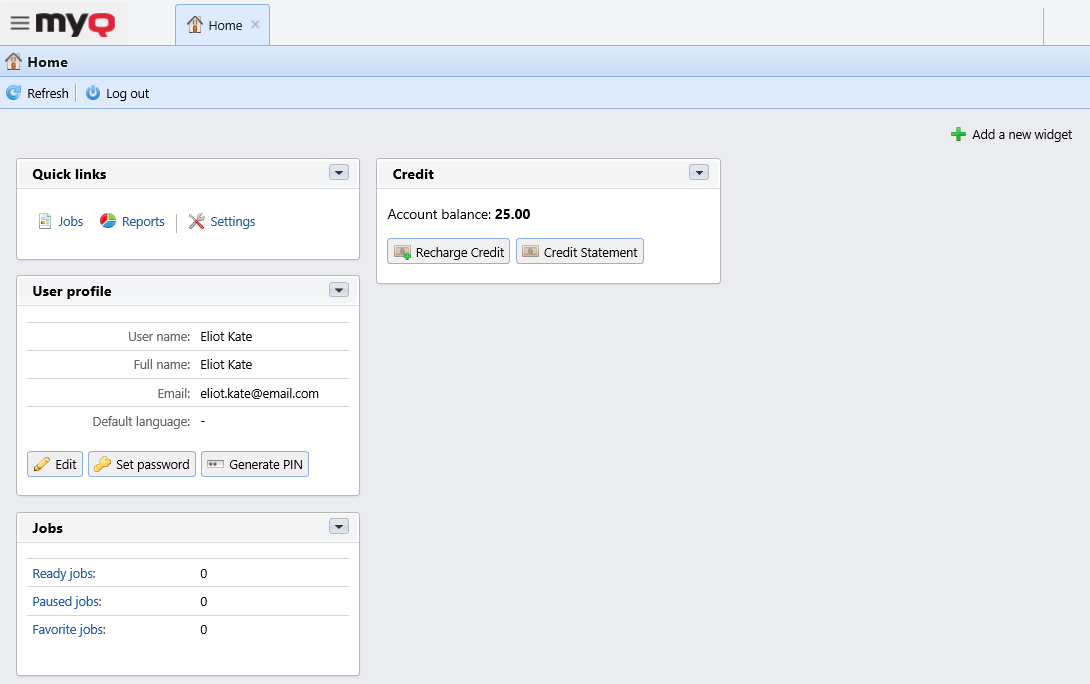
A seconda della configurazione attuale dell'ambiente di stampa MyQ, è possibile visualizzare i seguenti widget:
Collegamenti rapidi: Si tratta di collegamenti a schede in cui è possibile gestire le funzioni di MyQ, come i lavori di stampa o i rapporti.
Profilo utente: Qui è possibile modificare il proprio profilo MyQ, impostare una nuova password e generare un nuovo PIN.
Modifica - Nel pop-up delle impostazioni del profilo utente è possibile modificare il proprio profilo Nome utente, Nome completo, Email, Predefinito lingua, e Delegati e fare clic su OK. I campi modificabili dipendono dalla configurazione dell'amministratore.
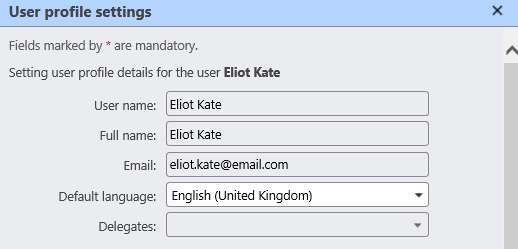
Impostare la password - Nel pop-up di modifica della password, digitare la nuova password di MyQ nel campo Password e Confermare la password e fare clic su OK. La nuova password deve rispettare le regole elencate.
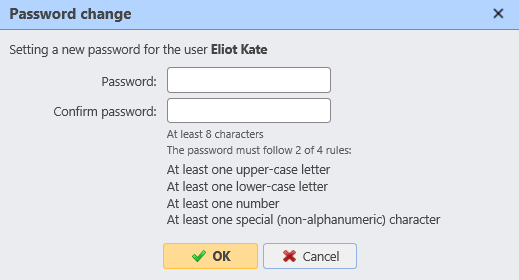
Generare il PIN - Facendo clic sul pulsante Generare il PIN viene visualizzata una finestra di dialogo di conferma che chiede se si desidera che MyQ generi un nuovo PIN. Se si fa clic su OK, un nuovo pop-up visualizza il nuovo PIN.
Offerte di lavoro: Qui è possibile visualizzare il numero di lavori pronti, in pausa e preferiti. Facendo clic su ciascuno dei collegamenti si accede alla sezione Offerte di lavoro scheda panoramica.
Credito: Qui è possibile controllare l'importo attuale del credito, ricaricare il credito e aprire il conto corrente. Dichiarazione di credito che contiene informazioni sulla vostra storia creditizia.
Credito di ricarica - Nel pop-up Credito di ricarica è possibile visualizzare il proprio Saldo del conto e selezionare l'opzione Fornitore di servizi di pagamento che si desidera utilizzare per ricaricare il credito. I fornitori di pagamento disponibili dipendono dall'impostazione dell'amministratore. Sceglietene uno dal menu a tendina, compilate gli altri campi obbligatori e fate clic su Credito di ricarica.
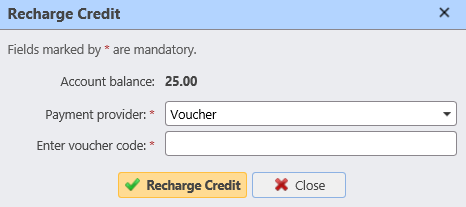
Documenti scansionati: Qui potete vedere i link ai vostri documenti scansionati che sono archiviati sul server MyQ. Si tratta di documenti scansionati troppo grandi per essere inviati via e-mail.
È inoltre possibile aggiungere e rimuovere qualsiasi widget dalla dashboard.
Per aggiungere un widget, fare clic sul pulsante Aggiungere un nuovo widget in alto a destra. Nella finestra a comparsa, selezionare il widget dal menu a tendina e fare clic su OK.
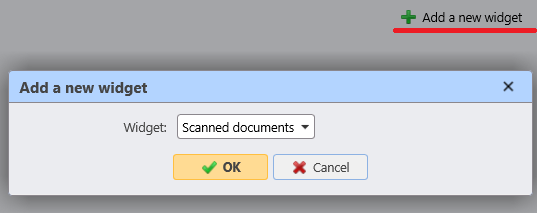
Per rimuovere un widget, fare clic sulla freccia in alto a destra del widget e selezionare Cancellare.

Nell'angolo in alto a sinistra dello schermo, si trova la dicitura Aggiornare e Disconnettersi pulsanti.

.png)